win7的默认程序是我们在win7系统中打开一个文件时会自动使用打开的软件,我们可以直接在默认程序中更改设置,就可以将所有文件的默认打开方式都设置成我们想要的软件了,下面就一起来看一下吧。
1、首先我们点击屏幕左下角的图示按钮。
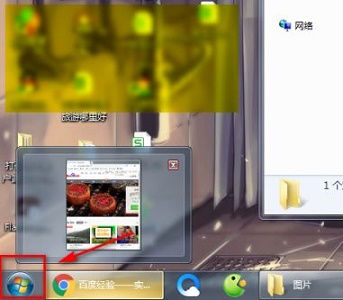
2、打开“控制面板”,如图所示。
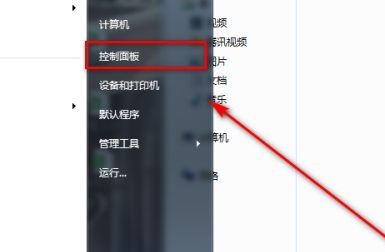
3、将右上角的查看方式改为“类别”
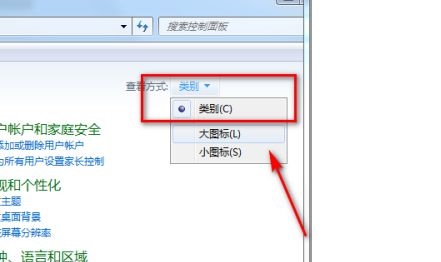
4、点击图示位置的“程序”
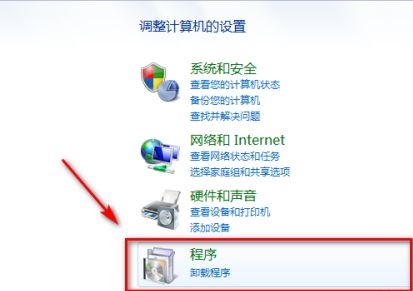
5、点击“设置默认程序”,如图所示。
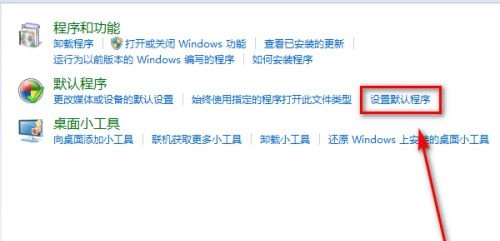
6、查看左边的程序,点击之后就会出现在右边了。
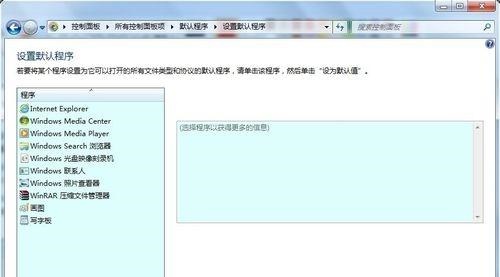
7、选择好需要的默认程序,点击下方的“将此程序设置为默认值”即可。
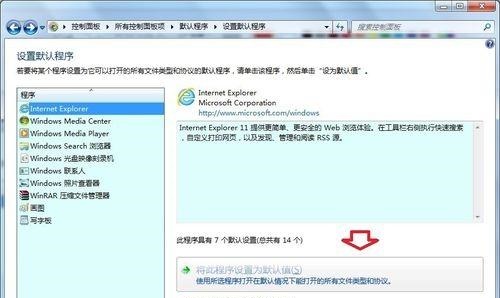
相关文章:win7默认打开方式更改教程 | win7更改桌面文件存储路径
以上就是win7默认程序更改教程介绍了,大家快去设置想要的默认程序吧。想知道更多相关教程还可以收藏电脑技术网 Tagxp.com。
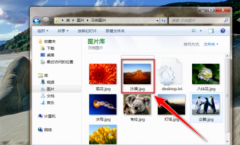 爱奇艺看图如何给照片设置马赛克-爱奇艺
爱奇艺看图如何给照片设置马赛克-爱奇艺
小伙伴们你们知道爱奇艺看图如何给照片设置马赛克呢?今天小编......
阅读 Excel怎么制作联欢会预算表-Excel教程
Excel怎么制作联欢会预算表-Excel教程
最近不少伙伴咨询Excel怎么制作联欢会预算表的操作,今天小编......
阅读 iPhone14设置呼叫等待的教程
iPhone14设置呼叫等待的教程
手机中强大的功能让用户享受到不少的方便,因此对手机的需求......
阅读 win7升级win10软件需要重新安装吗
win7升级win10软件需要重新安装吗
自2020年1月14日开始,微软宣布正式停止对win7系统的支持,那么......
阅读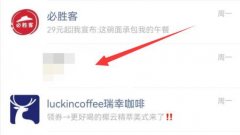 微信举报别人的方法
微信举报别人的方法
我们在微信上,经常会遇到一些不文明的用户,发很多不合时宜......
阅读 英特尔针对新 Spectre V2 漏
英特尔针对新 Spectre V2 漏 腾讯会议怎么看回放视频
腾讯会议怎么看回放视频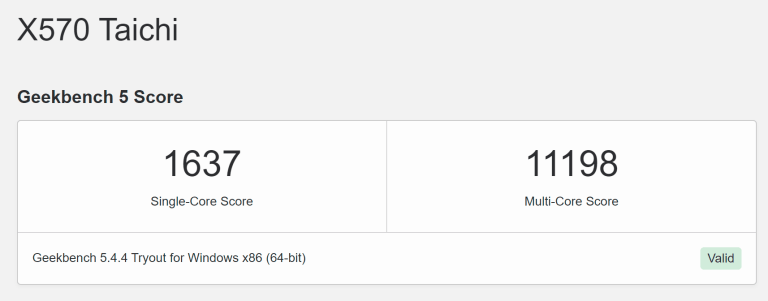 AMD Ryzen 7 5800X3D 出现在 G
AMD Ryzen 7 5800X3D 出现在 G 21h2下载 _微软发布了Wind
21h2下载 _微软发布了Wind 今年发生了哪些机器人行
今年发生了哪些机器人行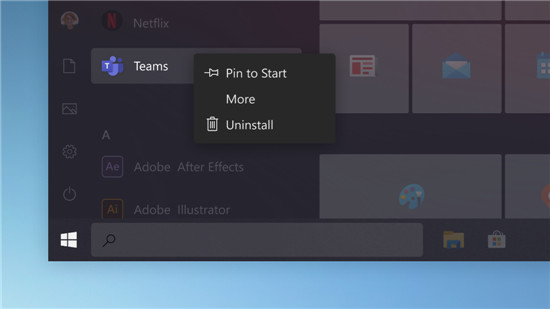 微软可能已经准备好用W
微软可能已经准备好用W 淘宝618理想生活列车怎么
淘宝618理想生活列车怎么 IPv6协议栈脆弱性分析
IPv6协议栈脆弱性分析 原神八重神子配队阵容推
原神八重神子配队阵容推 坎公骑冠剑普通11-4天堂堡
坎公骑冠剑普通11-4天堂堡 《怪物猎人崛起》曙光新
《怪物猎人崛起》曙光新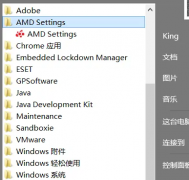 铭瑄AMD显卡怎么超频
铭瑄AMD显卡怎么超频 R9280显卡跑分参数评测大全
R9280显卡跑分参数评测大全 惠普dj2720打印机怎么样
惠普dj2720打印机怎么样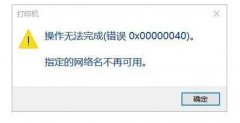 指定的网络名不再可用介
指定的网络名不再可用介 win7鼠标灵敏度怎么调节详
win7鼠标灵敏度怎么调节详 outlook在发送邮件前检查拼
outlook在发送邮件前检查拼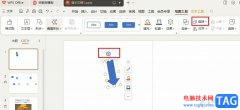 WPS PPT画箭头以及调整箭头
WPS PPT画箭头以及调整箭头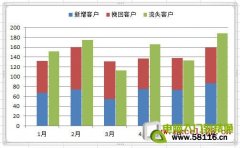 Excel2010制作柱形图数据对
Excel2010制作柱形图数据对 伊利爱儿俱乐部怎么注销
伊利爱儿俱乐部怎么注销 win10玩命运2闪退解决方法
win10玩命运2闪退解决方法 连接路由器能上qq但是打不
连接路由器能上qq但是打不 水星MW316R路由器怎么设置
水星MW316R路由器怎么设置
Microsoft还在2021年1月12日发布了.NET Framework更新KB4598502。以下是有关这些更新的一些信息。 更新KB4598502是Windows 8.1,RT 8.1和Windows Server 2012的.NET F...
次阅读

现在小伙伴们使用电脑的时间越来越多,长时间使用电脑,对我们的眼睛伤害很大。建议大家使用一两个小时的电脑就要停下来休息10分钟,眺望远方。除此之外,电脑屏幕亮度的控制也是很有...
次阅读
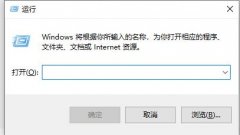
我们在修改了win7窗口颜色之后,可能会忘记默认设置颜色,这时候如果想要恢复默认,直接修改的方式就行不太通了。这时候我们可以在组策略中打开阻止颜色设置,这样所有后来设置的颜色...
次阅读
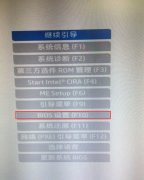
惠普 OMEN 15-CE509TX 是一款搭载了英特尔七代处理器的15.6寸笔记本电脑,预装win10系统。但是喜欢win7的用户还是挺多的,因此不少用户都想把win10改win7,由于惠普 OMEN 15-CE509TX 笔记本电脑采用的是...
次阅读
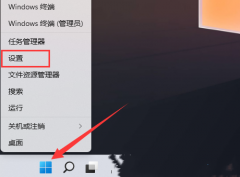
如果我们想要打印文件,结果出现了Win11打印机状态错误的情况无法正常使用,这时候应该怎么解决呢,其实这可能有多种原因造成,需要针对性来解决。...
次阅读

有些朋友在拆开机箱查看自己的主板时会发现主板上写有win7的字样,因此担心电脑不能安装使用win10系统。事实上,只要电脑的配置足够,win7主板是可以安装win10系统的,下面就来看一下具体介...
次阅读
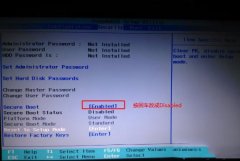
联想小新 V4000是一款搭载英特尔五代酷睿处理器的15.6英寸笔记本。联想小新 V4000预装了win10系统,不过还有不少的用户喜欢使用win7系统,因此很多用户都想把联想小新 V4000笔记本win10系统改成...
次阅读

进入win7系统上网时,有很多的用户遇到了win7网络红叉无法上网的情况,导致无法正常的继续使用,为此我们带来了专业的解决方法,帮助你们重新连接网络。...
次阅读
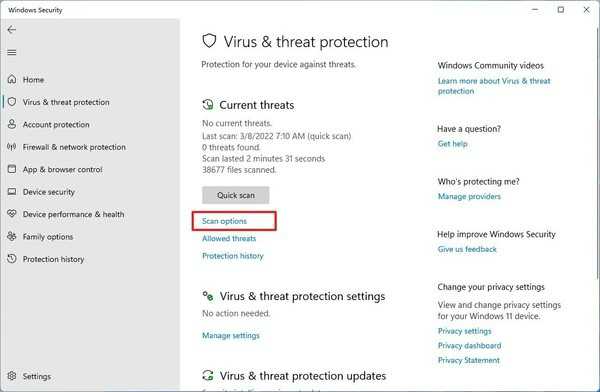
如何在 Windows 11 上删除影响电池寿命的病毒 病毒或任何其他类型的恶意软件也会缩短电池寿命。如果您认为您的计算机已被感染,您可以通过使用 Microsoft Defender 防...
次阅读

如何在Windows11上使用清理建议 Windows11现在可以告诉您要删除的文件和应用程序,以帮助释放PC上的硬盘空间-以下是该功能的使用方法。 bull;打开Windows11设置...
次阅读
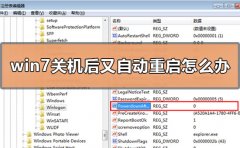
我们在使用win7操作系统的时候,可能就会遇到电脑关机之后又开始无限重启的情况。如果发生这种情况先不要着急,小编觉得可以尝试在系统注册表中进行数值的修改便可以轻松解决此类问题...
次阅读
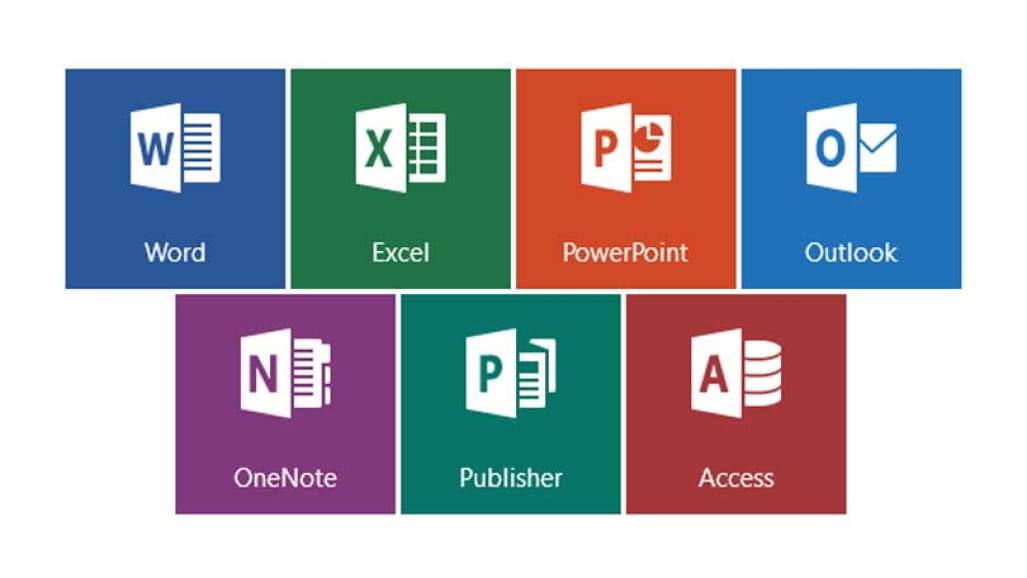
Windows 10上未经同意安装的Microsoft Office PWA部分是错误 本月初,许多Windows 10用户开始注意到Microsoft Office PWA已在其设备上静默安装,所有这些操作均未经他们...
次阅读

当我们打开电脑后,准备放首音乐的时候,突然发型喇叭没有声音,而且win10声音显示红叉,还提示扬声器或者耳机未接入,这个问题需要怎么去解决呢,快来看看详细的教程吧~...
次阅读
![KB4577063 [手动下载] 支持 Win10 2004和Win10](http://www.tagxp.com/uploads/allimg/c211105/16361141UF520-3MD.jpg)
KB4577063 [手动下载] 支持 Win10 2004和Win10 20H2 Microsoft今天发布了新的KB 4577063,作为可选更新。以前称为非安全更新。版本号增加到Win10 2004 19041.541或Win...
次阅读

今天Microsoft发布Windows 1021H1构建 nineteen thousand and forty-three point one one four seven(KB5004296)转到21H1上的内部人员的发布预览频道。 此更新包括...
次阅读